WooCommerce 고급 할인을 설정하는 방법
게시 됨: 2018-02-28WooCommerce 온라인 스토어에서 고급 할인을 만들고 싶으십니까? 고급 할인을 사용하면 제품 또는 범주별로 고정 가격 또는 백분율 할인보다 훨씬 더 많은 것을 할 수 있어야 합니다. 오른쪽? WooCommerce 할인 규칙을 사용하면 이러한 복잡하고 고급 할인을 매우 쉽게 생성할 수 있습니다. 몇 분, 몇 번의 클릭, 몇 번의 키 입력만으로 WooCommerce 스토어에 대한 고급 할인 및 수수료를 설정하는 방법을 빠르게 안내해 드리겠습니다.
백분율 할인, 고정 가격 할인, 동적 가격 책정 거래, 다단계 가격 책정, BOGO 거래 등과 같은 할인 조합을 총칭하여 고급 할인이라고 합니다. 모든 WooCommerce 할인 플러그인을 사용하여 상점에서 이러한 모든 할인을 설정할 수 있는 것은 아닙니다. 우커머스
할인 규칙은 특히 다음과 같은 이점과 함께 이러한 모든 옵션을 제공합니다.
- 사용의 용이성
- 깔끔하고 깨끗한 인터페이스
- 학습에 시간 낭비 없음
- 간단하고 복잡한 할인 규칙을 즉시 생성
- 실크처럼 부드럽게 작동
- 할인 규칙은 서로 충돌하지 않습니다.
- 무료 및 프로 버전. (저렴한 가격에 프로 버전)
- 멋진 고객 지원
가성비 좋은 풀패키지 같죠? 따라서 상점에서 고급 할인을 시작하려면 WooCommerce 할인 규칙을 설치하세요.
시작하기 전에 인기 있는 WooCommerce 할인 플러그인 - Woo 할인 규칙을 설치하고 활성화했는지 확인하세요.
Woo 할인 규칙 플러그인 가져오기
목차
- WooCommerce 고급 할인을 생성하는 방법은 무엇입니까?
- 구매 내역 기준
- 사용자 역할 기반
- 대량 수량 할인
- 보고 거래
- 장바구니 수량 및 소계 기준
WooCommerce 고급 할인을 생성하는 방법은 무엇입니까?
따라서 WooCommerce 온라인 스토어에서 모든 종류의 할인을 설정하려면 따라할 수 있는 단계별 자습서가 있습니다.
할인 규칙을 만드는 첫 번째 단계는
WordPress 대시보드에 로그인 -> WooCommerce -> WooCommerce 할인 규칙 -> 새 규칙 추가,
가격 할인 규칙 - 제품 수준(제품 또는 범주)에 대한 할인 규칙을 적용합니다.
장바구니 할인 규칙 - 장바구니 수준(장바구니 항목의 소계 또는 수)에 대한 할인 규칙을 적용합니다.
설정 - 일반 구성
제품 수준:
규칙 이름을 입력하고 할인 유형을 "제품 조정"으로 선택합니다.
고급 WooCommerce 할인을 구성하는 경우 할인 유형을 "번들 할인, 대량 할인, X 구매 및 X 받기, X 구매 및 Y 받기"로 선택할 수 있습니다.
필터 섹션에서
할인을 적용할 제품을 선택하세요. 여기에서 사용할 수 있는 옵션은 다음과 같습니다.
모든 제품, 카테고리, 제품, 속성 SKU 등.
할인 섹션에서
제공할 할인 유형을 선택합니다. 옵션은 다음과 같습니다.
백분율 할인 - 백분율 할인
고정 할인 - 가격 할인
제품당 고정 할인 - 제품당 가격 할인.
규칙 섹션에서
이 섹션은 선택 사항이며 추가 조건이 규칙에 동기화되어야 하는 경우에만 구성됩니다.
이 섹션을 구성하여 WooCommerce 고급 쿠폰을 만들고 고객의 구매 내역을 기반으로 할인을 제공하는 등의 작업을 수행할 수 있습니다. 이 섹션에서는 사용자 역할에 따른 개인화된 할인 및 할인을 구성할 수 있습니다.
필요한 경우 사용 제한 및 유효성과 함께 할인 규칙을 설정할 수도 있습니다.
카트 수준:
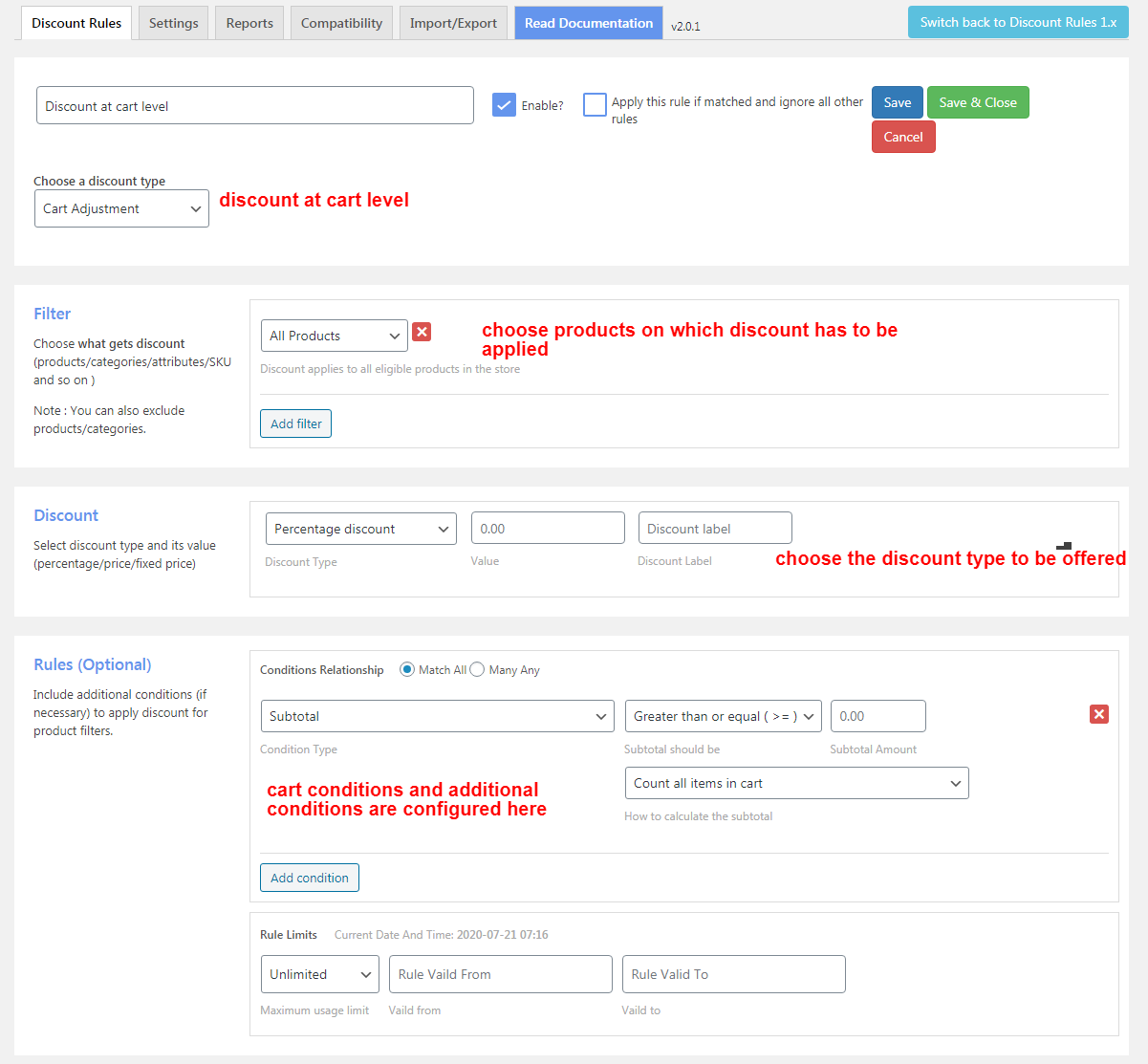
규칙 이름을 입력하고 할인 유형을 "장바구니 조정"으로 선택합니다.
필터 섹션에서
할인을 적용할 제품을 선택하세요. 여기에서 사용할 수 있는 옵션은 다음과 같습니다.
모든 제품, 카테고리, 제품, 속성 SKU 등.
할인 섹션에서
제공할 할인 유형을 선택합니다. 옵션은 다음과 같습니다.
백분율 할인 - 백분율 할인
고정 할인 - 가격 할인
제품당 고정 할인 - 제품당 가격 할인.
규칙 섹션에서
이 섹션은 선택 사항이며 추가 조건이 규칙에 동기화되어야 하는 경우에만 구성됩니다.
이 섹션을 구성하여 WooCommerce 쿠폰을 만들고 장바구니 소계 또는 장바구니 수량, 배송 등을 기준으로 할인을 제공할 수 있습니다. 이 섹션에서는 사용자 역할에 따른 개인화된 할인 및 할인을 구성할 수 있습니다.
필요한 경우 사용 제한 및 유효성과 함께 할인 규칙을 설정할 수도 있습니다.
이러한 옵션을 사용하여 고급 할인을 제공하는 방법을 자세히 살펴보겠습니다. 다음은 적용할 수 있는 다양한 유형의 조건에 대한 몇 가지 예입니다.
1.구매 내역 기준
고객이 구매한 금액에 따라 할인을 제공하려는 경우 이 옵션이 적합합니다. 이 구성에서는 총 지출 금액 또는 이루어진 주문 수와 규칙에 충족되어야 하는 주문 상태를 지정할 수 있습니다.
예를 들어 고객이 이전에 상점에서 $1000 이상 구매했을 때 10% 할인을 제공하려는 경우 규칙 섹션을 아래와 같이 구성할 수 있습니다.
구매 내역 기반 할인은 제품 및 장바구니 수준에서 모두 구성할 수 있습니다.
2. 사용자 역할 기반
사용자 역할 기반 할인은 온라인 상점에서 일반적입니다. 프리미엄 사용자나 구독자, 등록 사용자 등 역할이 다른 다양한 고객, 이 규칙을 적용하면 도매업체는 매장에서 별도의 할인을 받을 수 있습니다. 아래 스크린샷을 보면,

구독자 및 고객에게만 할인을 제공하거나 소매업체 및 도매업체에 대해 다른 할인을 제공하려는 경우 규칙 섹션의 드롭다운에서 목록에서 해당 사용자 역할을 선택할 수 있습니다. 할인 금액은 규칙 페이지의 할인 섹션에서 설정할 수 있습니다. 할인 쿠폰을 위한 이 고급 WooCommerce 플러그인은 장바구니와 제품 수준에서 모두 구성할 수 있습니다.
대량 할인은 WooCommerce 스토어에서 대량 구매하는 고객에게 할인을 제공하는 방법입니다. 대량 할인은 제품 및 장바구니 수준 모두에서 제공될 수 있습니다.
WooCommerce 스토어의 모든 제품에 규칙을 적용하면 Store Wide 대량 할인이 적용됩니다. 수량에 대한 WooCommerce 할인입니다. 아래 그림과 같이 구성할 수 있습니다.
위의 스크린샷에는 2개의 할인 계층만 표시됩니다. 요구 사항에 따라 할인 등급을 얼마든지 설정할 수 있습니다.
WooCommerce 대량 할인은 또한 특정 카테고리, 특정 제품, 가변 제품, WooCommerce 확장 쿠폰을 사용한 대량 할인 및 장바구니 수량에 따른 대량 할인에 대해 구성할 수 있습니다.
4.보고 거래
BOGO 거래의 경우 일반적으로 두 가지 경우가 관련됩니다. 첫 번째는 고객이 구매한 동일한 제품을 무료로 제공하는 것이고, 두 번째는 다른 제품을 무료로 제공하는 것입니다.
X를 구매하고 X를 받으세요
같은 제품에 대한 WooCommerce BOGO 거래.
규칙 페이지에서 규칙 이름을 입력하고 아래 그림과 같이 드롭다운에서 "구매 X 및 X 받기"로 할인 유형을 선택합니다.
할인 받기 섹션에서
구매할 최소 및 최대 수량을 입력합니다.
무료 제품의 수량과 할인 유형을 "무료"로 입력합니다.
여기,
고객이 제품을 2~3개 수량 구매하면 동일한 수량의 동일한 제품이 자동으로 장바구니에 무료로 추가됩니다.
마찬가지로 고객이 제품을 4개 또는 5개 구매하면 동일한 제품의 2개 수량이 자동으로 장바구니에 무료로 추가됩니다.
할인을 순차적 범위로 적용하려면 "재귀" 옵션을 활성화하십시오.
X를 구매하고 Y를 얻으십시오
다양한 제품에 대한 WooCommerce BOGO 거래.
할인 받기 섹션에는 아래 옵션이 있습니다.
Get Y 할인 유형에는 세 가지 옵션이 있습니다.
Y 할인 유형 받기: 자동 추가 옵션이 있는 무료 제품.
X를 구매하고 Y를 받으십시오 - 카테고리: 특정 카테고리에서 가장 저렴하거나 가장 높은 제품이 무료 제품으로 제공됩니다.
X 구매하고 Y 받기 - 모두: 상점에서 가장 저렴하거나 가장 높은 제품이 무료 제품으로 제공됩니다.
여기서 선택,
Y 할인 유형을 "Y 할인 유형 가져오기"로 가져오고 자동 추가 옵션을 활성화합니다.
X 수를 기준으로 구매 - 위에 설정된 필터(항목 누적 계산).
2개 품목 중 하나라도 무료 상품으로 벨트 수량 추가됩니다.
3개 품목 중 2개 수량의 벨트가 무료 상품으로 추가됩니다.
참고: Buy 1 및 Get 1과 같은 할인을 구성하는 경우 재귀 옵션을 활성화할 수 있습니다.
BOGO 거래는 요구 사항에 따라 제품/카테고리/속성에 대해 구성할 수 있습니다.
5. 장바구니 수량 및 소계 기준
장바구니 수량
총 장바구니 수량은 고객의 장바구니에 있는 항목 수를 나타냅니다. 장바구니에 있는 각 품목의 번호를 포함할 수도 있습니다. Woo 할인 규칙에는 두 경우 모두에 대한 옵션이 있습니다.
아래 스크린샷은 항목 수량에 대한 구성을 표시합니다.
조건 유형을 "항목 수량"으로 선택하고 값보다 크거나 작음을 선택합니다.
아래 스크린샷은 품목 수량에 대한 구성을 표시합니다.
조건 유형을 " 라인 항목 수"로 선택하고 값보다 크거나 작음을 선택합니다.
주문 소계
여기에 소계 기반 할인이 있습니다. 주문 소계는 고객이 구매한 총액에 불과합니다.
조건 유형을 "소계"로 선택하고 값(총 금액)보다 크거나 작음을 선택합니다.
예를 들어 "$500 이상의 모든 주문은 15% 할인을 받습니다"와 같이 주문 소계를 기반으로 할인을 제공할 수 있습니다.
규칙당 조건을 원하는 만큼 생성할 수 있지만 할인 값은 모두 동일합니다. 한 조건에 대해 15% 할인을 적용하고 다른 조건에 대해 10% 할인을 적용할 수 없습니다. 다른 할인 값을 적용하려면 별도의 할인 규칙을 만들어야 합니다.
아래 단계는 WooCommerce 할인 규칙을 만드는 요지입니다.
- 관련 할인 유형 선택
- 할인 금액을 입력하세요.
- 규칙 저장 버튼을 클릭합니다.
이제 가도 됩니다. 규칙이 저장되고 기존의 다른 할인 규칙과 충돌하지 않고 WooCommerce 온라인 스토어에 적용됩니다.
규칙당 추가하는 조건 또는 범위의 수와 상점에 대해 생성하는 규칙의 수에는 제한이 없습니다. WooCommerce 할인 규칙을 사용하면 최대한 쉽게 고급 할인 규칙을 원하는 만큼 만들 수 있습니다.
데모 사이트를 사용하여 직접 작업하고 진행 상황을 확인하십시오.
또한 WooCommerce 스토어에서 Buy One Get One Deal 및 Bulk Discount를 설정하는 방법을 확인하십시오. 기사가 마음에 들었는지, WooDiscount 규칙이 귀하의 비즈니스에 어떻게 도움이 되었는지 아래 의견에 알려주십시오.
